Ang isang paraan upang i-personalize ang iyong Mac computer ay sa pamamagitan ng pagpapalit ng mga kulay ng iyong mga folder. Bagama't nagbibigay-daan ito sa iyo na gawing mas kaakit-akit ang hitsura ng iyong system, kapaki-pakinabang din ang pagkakaiba sa pagitan ng iba't ibang mga folder sa isang mabilis na sulyap. Sa artikulong ito, matututunan ng mga user ng Mac kung paano magtakda ng custom na kulay ng folder nang hindi kinakailangang mag-download ng anumang mga third-party na app.
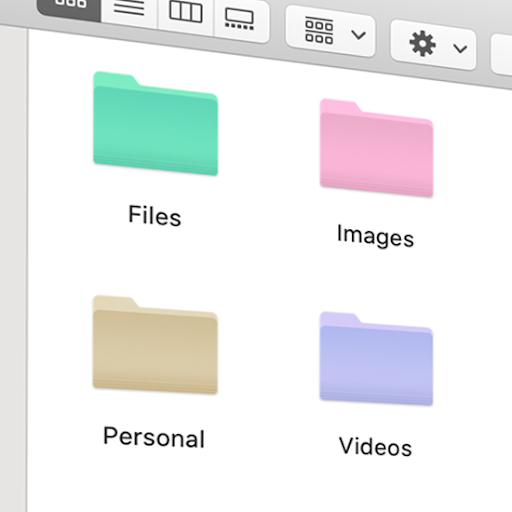
Ang aming mga tagubilin ay madaling gamitin sa mga nagsisimula, sinumang nagmamay-ari ng Mac system ay maaaring sundin ang sunud-sunod na gabay na ibinigay sa ibaba. Habang ang iba pang mga pamamaraan ay magagamit, tulad ng paggamit ng mga third-party na editor ng imahe, ito ang pinakamabilis na paraan upang katutubong baguhin ang mga kulay ng folder sa Mac. Ito ay libre, at palaging magiging, dahil ang solusyon ay gumagamit ng mga katutubong function ng Mac upang magawa ang gawain.
Paano baguhin ang kulay ng isang folder sa Mac
Huminga ng bagong buhay sa iyong system sa pamamagitan ng paggamit sa madaling paraan na ito para sa pagbabago ng kulay ng isang folder Mac . Kung nais mong ayusin ang iyong system nang mas mahusay o nais ang hitsura para sa hitsura lamang, ang gabay sa ibaba ay gagabay sa iyo sa mga hakbang.
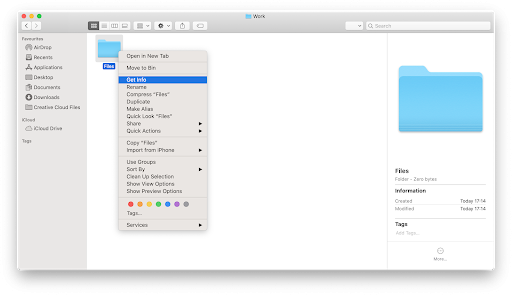
- Hanapin ang folder na gusto mong i-customize. Mag-right-click dito, at piliin Kumuha ng Impormasyon mula sa menu ng konteksto.
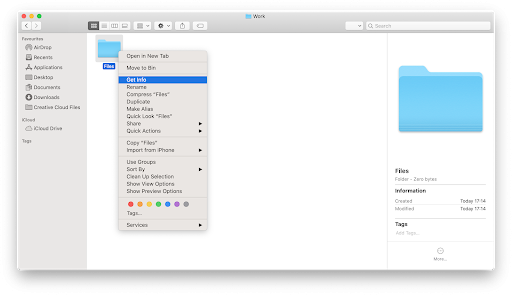
- Mag-click sa icon ng folder sa kaliwang tuktok ng popup window. Susunod, gamitin ang Utos + C keyboard shortcut upang kopyahin ang larawan, o, mag-navigate sa I-edit → Kopya sa iyong menu bar.
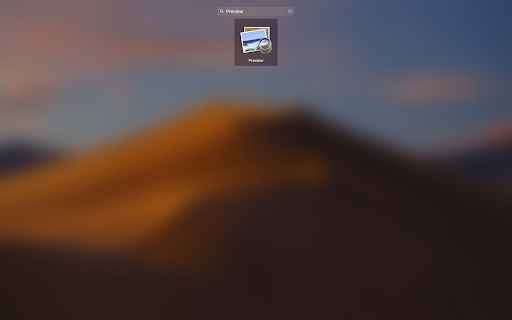
- Buksan ang Launchpad mula sa iyong pantalan, pagkatapos ay hanapin at buksan ang Silipin app. Malalaman mo na matagumpay na nailunsad ang application kapag ipinakita ng menu bar ang pangalan ng app.
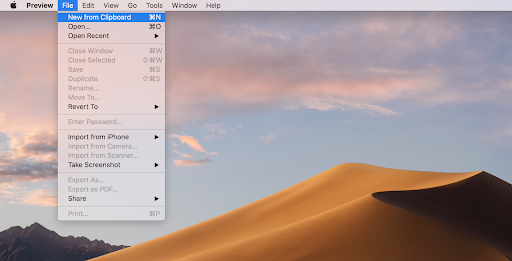
- Sa iyong menu bar, mag-click sa File, pagkatapos ay piliin ang Bagong mula sa opsyon sa Clipboard. Bilang kahalili, gamitin ang Utos + N keyboard shortcut.
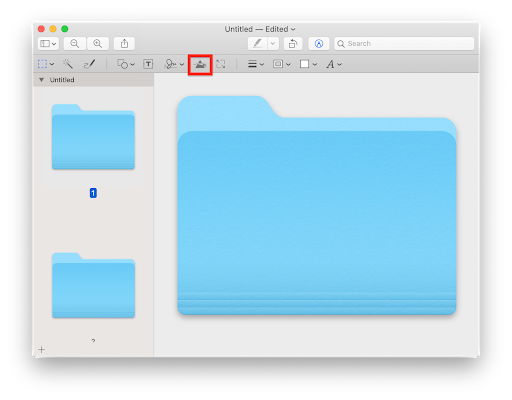
- Dapat mong makita ang icon ng folder na lalabas sa iyong Preview app. Kung may lalabas na ibang larawan, ulitin ang mga hakbang sa itaas upang muling kopyahin ang icon ng folder. Kapag tapos na, mag-click sa Ipakita ang Markup toolbar icon.
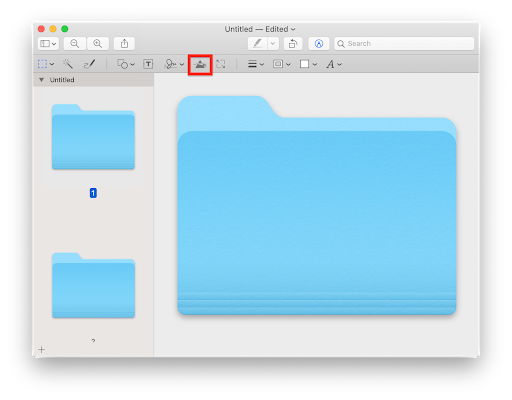
- Kapag nakita na ang toolbar, mag-click sa Ayusin ang kulay pindutan. Ang icon ay mukhang isang tatsulok na may hubog na linya na dumadaan dito. (Tingnan ang larawan sa itaas).
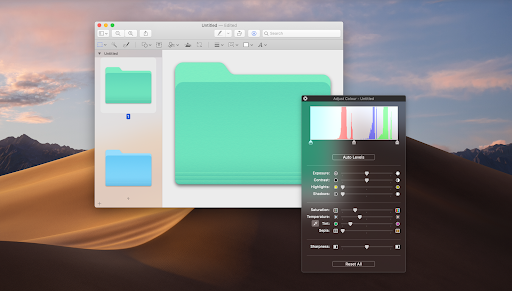
- Ang Adjust Color popup ay lalabas sa iyong screen. Mayroong maraming mga pagpipilian upang paglaruan dito, ngunit ang pangunahing pokus ay ang Tint slider. Sa pamamagitan ng paggalaw sa slider na ito, makikita mo ang pagbabago ng kulay ng folder.
- Tip : Gamitin ang mga slider ng Saturation at Temperatura upang higit pang i-customize ang hitsura ng iyong folder.
- Kapag masaya na sa kulay ng folder, isara ang window ng Adjust Color. Gamitin ang Utos + A shortcut upang piliin ang may kulay na folder, pagkatapos Utos + C para kopyahin ang custom na colored na folder mula sa Preview app.
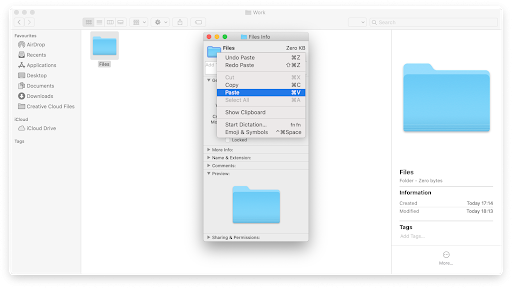
- Bumalik sa iyong orihinal na folder at buksan muli ang kahon ng Kumuha ng Impormasyon. Piliin ang kasalukuyang folder tulad ng sa Hakbang 2, ngunit sa pagkakataong ito piliin ang Idikit opsyon. Bilang kahalili, gamitin ang Utos + SA shortcut.
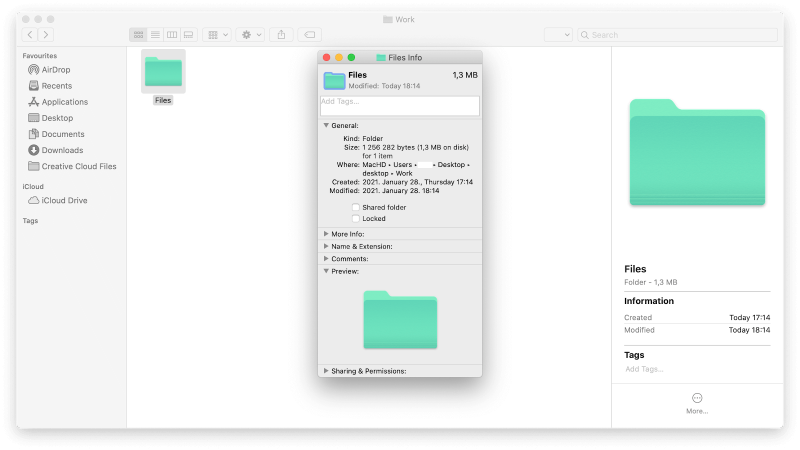
- Dapat mong makita kaagad ang pagbabago ng kulay ng folder sa ginawa mo sa Preview app. Kung gusto mong i-undo ang pagbabago, pindutin ang Utos + MULA SA keyboard shortcut.
Baguhin ang kulay ng folder ng Mac gamit ang app na ito
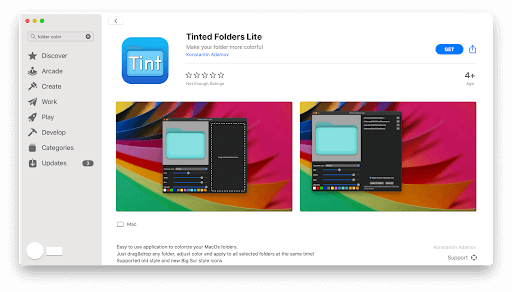
Kung nakita mong mahirap ang proseso sa itaas, mayroon kang isa pang opsyon upang i-customize ang mga folder sa isang Mac. Maraming application ang nag-aalok ng functionality na ito, ngunit ang aming #1 na pinili ay Mga Tinted na Folder . Binibigyang-daan ka nitong hindi lamang baguhin ang mga kulay ng folder nang maramihan, ngunit magkaroon din ng streamline na proseso para dito. Kunin lang ang app, mag-drag ng isang folder o dalawa dito, at mag-customize.
Ang libreng bersyon, Mga Tinted na Folder Lite , maaaring ma-download sa Mac App Store. Kung naghahanap ka ng mas advanced na karanasan, bumili Tinted Folders Pro sa halagang $0.99 lang available din sa Mac App Store.
Mga huling pag-iisip
Kung kailangan mo ng karagdagang tulong sa Mac, huwag mag-atubiling makipag-ugnayan sa aming customer service team, na available 24/7 para tulungan ka. Bumalik sa amin para sa higit pang impormasyon na mga artikulo na may kaugnayan sa pagiging produktibo at modernong teknolohiya!
Isa pang bagay
Gusto mo bang makatanggap ng mga promosyon, deal, at diskwento para makuha ang aming mga produkto sa pinakamagandang presyo? Huwag kalimutang mag-subscribe sa aming newsletter sa pamamagitan ng paglalagay ng iyong email address sa ibaba! Tanggapin ang pinakabagong balita sa teknolohiya sa iyong inbox at maging unang magbasa ng aming mga tip upang maging mas produktibo.
Basahin ang susunod:
> Paano Kumuha ng Screenshot sa Mac
> Paano Gamitin ang Mac OS X Task Manager
> Paano Mag-record ng Audio sa Mac


